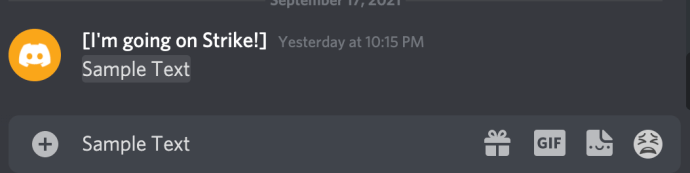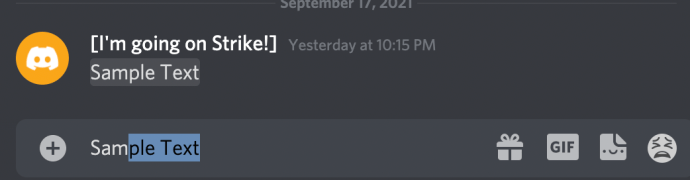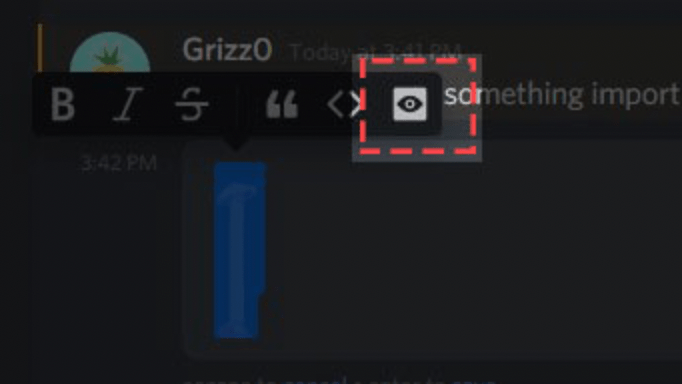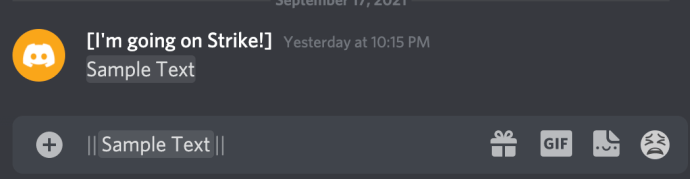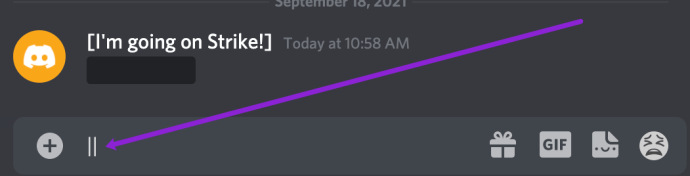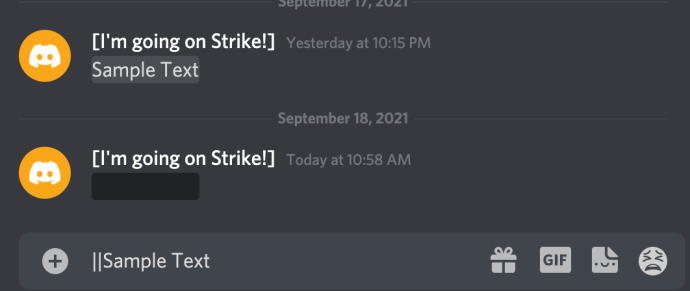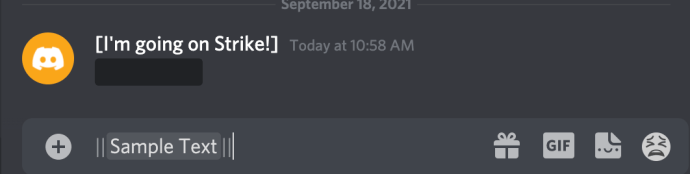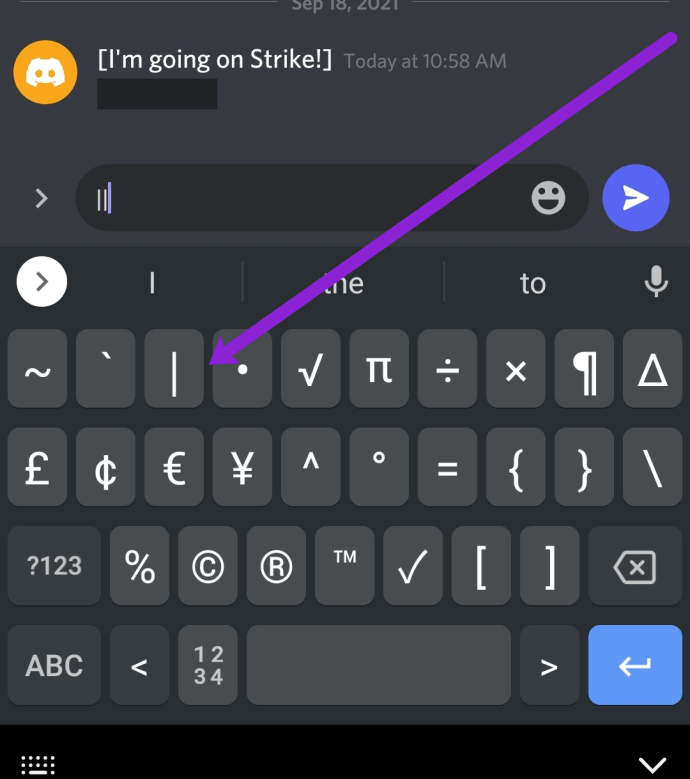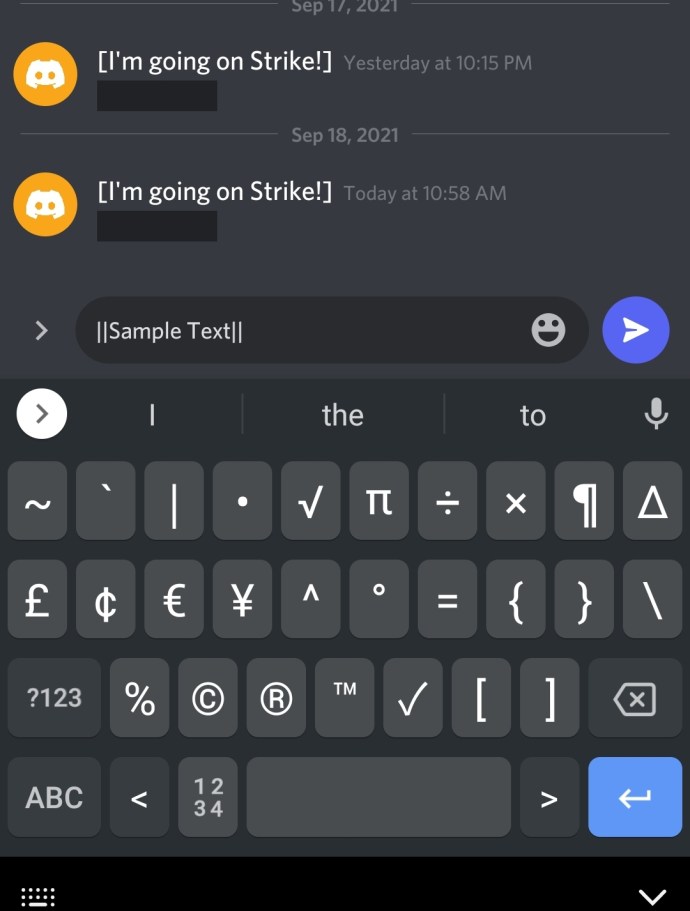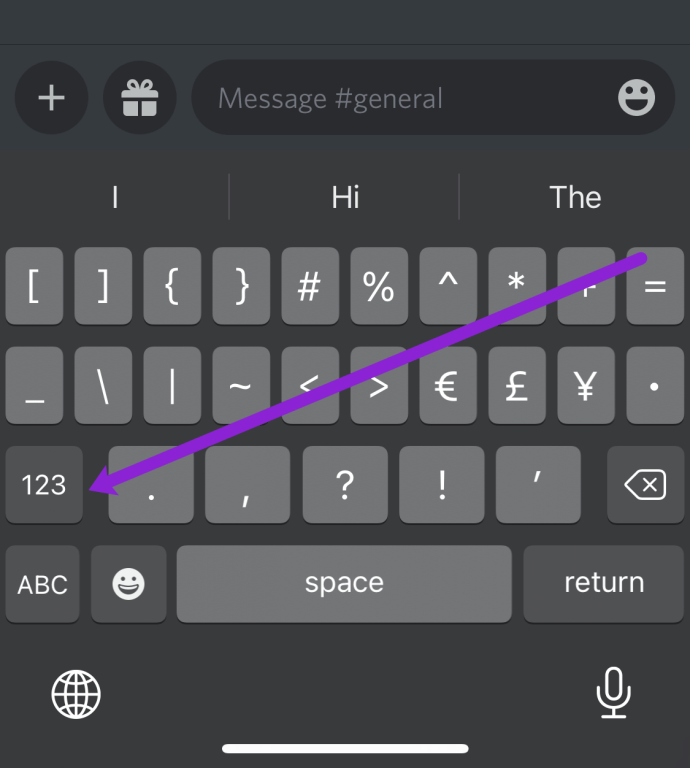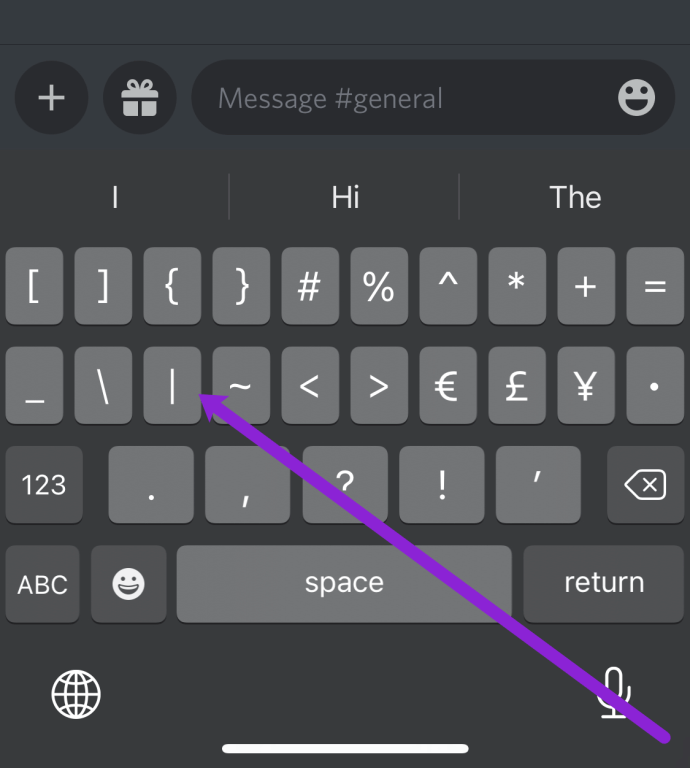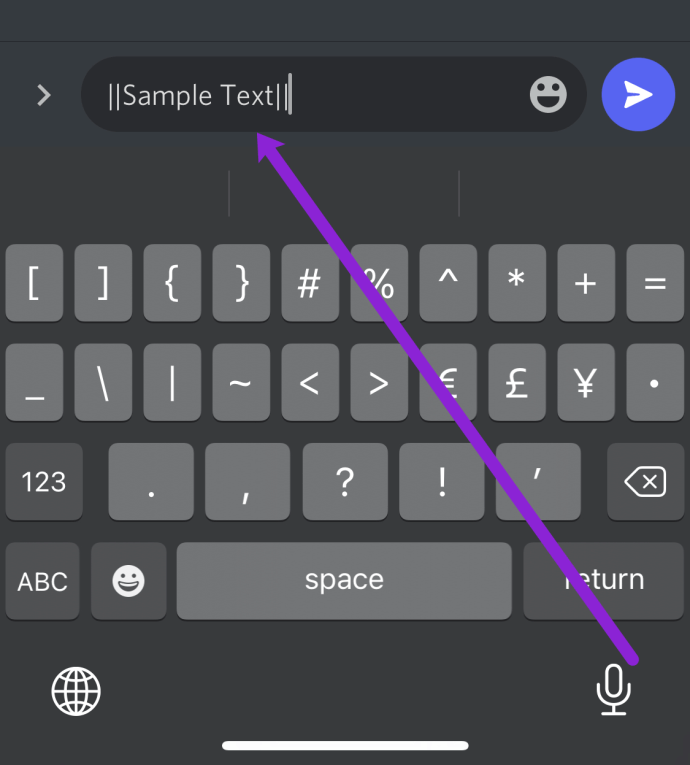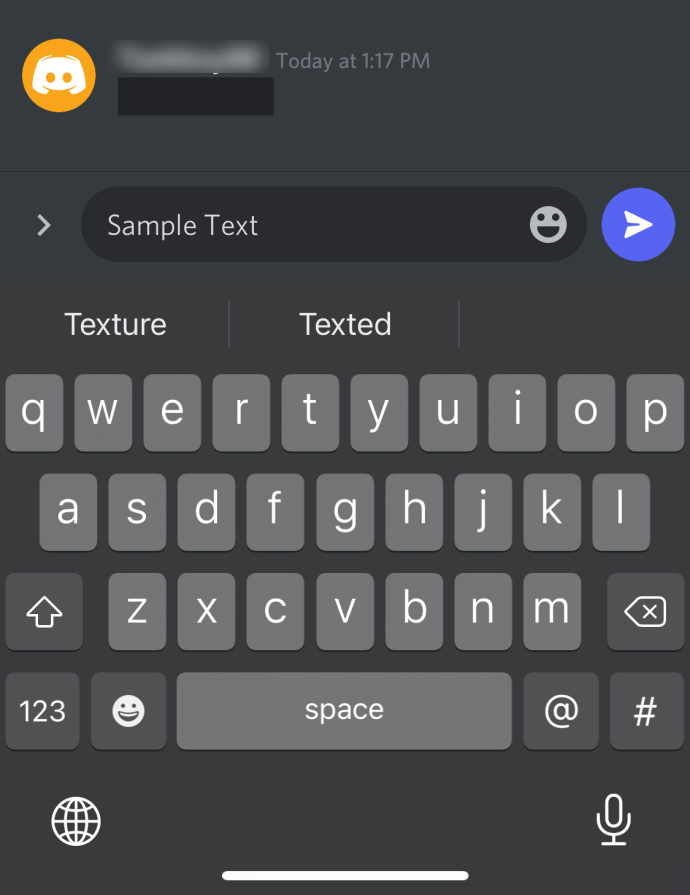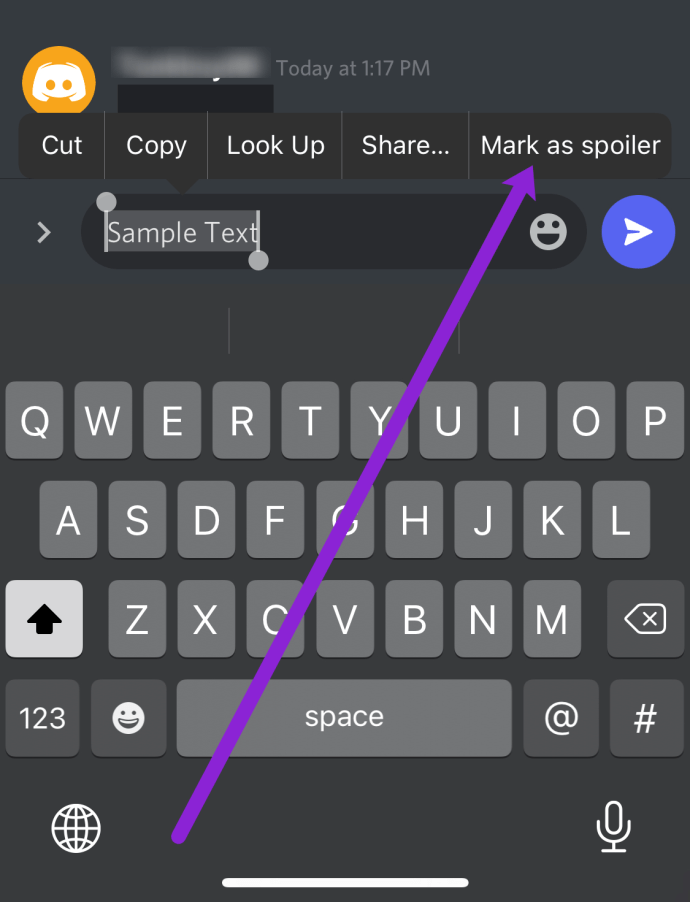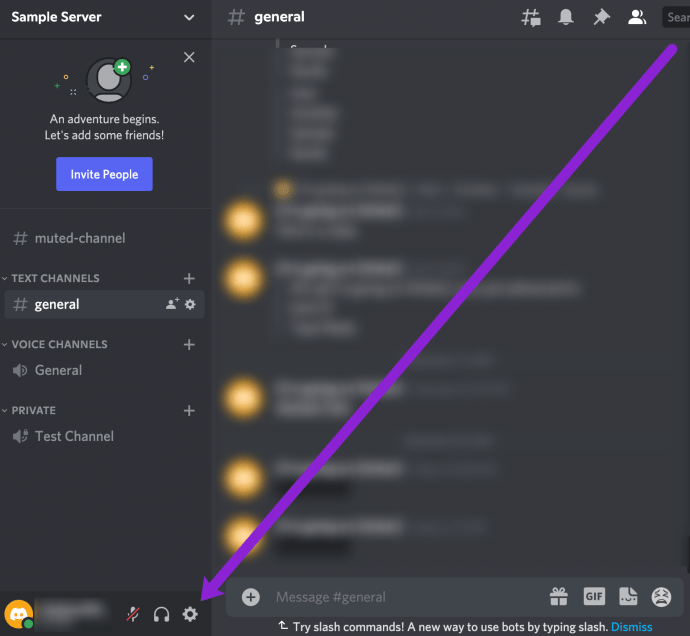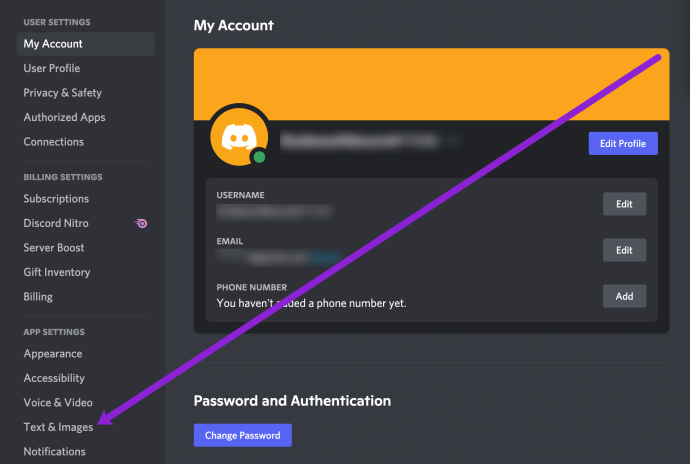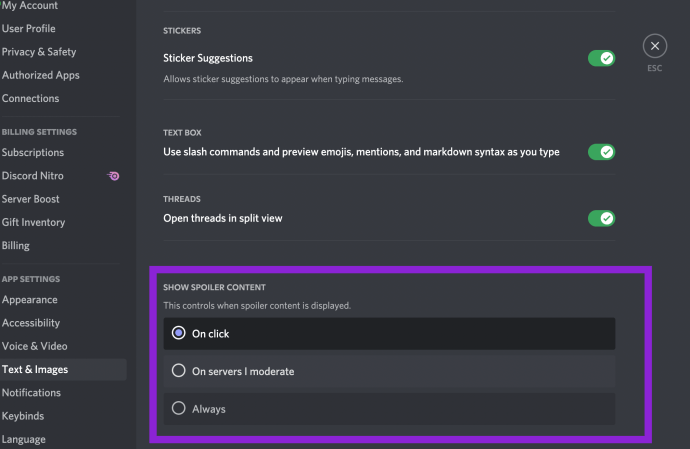Mit Discord können Sie Ihre Nachrichten mit Emojis, Gifs und Bildern dekorieren, aber einige Leute wissen nicht, wie sie Markdown-Formatierungsfunktionen verwenden können, um einzigartigere Effekte zu erzielen. Die Verwendung von Tastaturbefehlen auf Ihrem Computer oder Mobilgerät kann die Art und Weise ändern, wie Zuschauer und Leser die von Ihnen veröffentlichten Inhalte sehen.

Diese unglaublich nützliche Funktion ermöglicht es Benutzern, Nachrichten alle Arten von Formatierungen hinzuzufügen, einschließlich Fett, Kursiv, Codeformatierung und Spoiler-Tags.
Spoiler-Tags sind nützlich, um andere darauf hinzuweisen, dass Sie im Begriff sind, Informationen über etwas zu geben, für das jemand nicht bereit ist. Sobald dieses Tag hinzugefügt wurde, sieht ein anderer Benutzer nur ein graues oder schwarzes Kästchen über dem Inhalt.
Sehen wir uns an, wie Sie Nachrichten in Discord Spoiler-Tags hinzufügen können.
So erstellen Sie ein Spoiler-Tag in Discord – Desktop
Discord-Entwickler haben die Schreie der Leute gehört und es unglaublich einfach gemacht, Spoiler-Tags hinzuzufügen, die alle Inhalte blockieren, die der Autor zur Eingabe wählt.
Es gibt verschiedene Möglichkeiten, ein Spoiler-Tag in Discord hinzuzufügen. Schauen Sie sich beide unten an und verwenden Sie die Methode, die für Sie am einfachsten ist.
Als Spoiler markieren
Dank der neuesten Ergänzung von Discord ist das Hinzufügen von Spoiler-Tags einfacher denn je. Hier ist, was zu tun ist:
- Geben Sie Ihre Nachricht in das Discord-Chat-Feld ein.
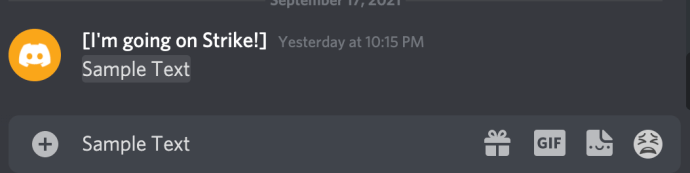
- Verwenden Sie Ihre Maus (oder doppelklicken Sie auf den Text), um Ihre Nachricht hervorzuheben.
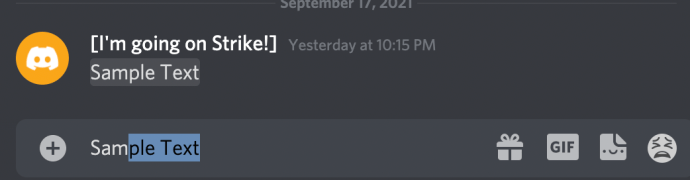
- Klicken Sie im kleinen Popup-Fenster auf das Augensymbol.
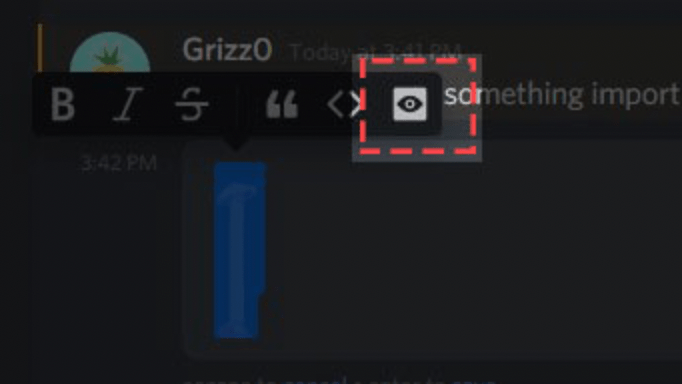
- Stellen Sie sicher, dass Ihr Text jetzt die beiden vertikalen Balken hat.
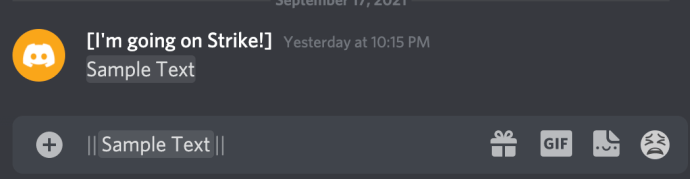
- Schlag Eintreten auf der Tastatur Ihres Computers, um die Nachricht mit einem Spoiler-Tag zu senden.
Nachdem Sie die Nachricht gesendet haben, kann sie jeder im Chat sehen. Aber das Spoiler-Tag blendet den Text aus, bis Ihre Freunde darauf klicken, um den Inhalt anzuzeigen.

Markdown verwenden
Eine weitere Möglichkeit, Ihren Discord-Nachrichten Spoiler-Tags hinzuzufügen, ist die Verwendung von Markdown-Codes. Wir mögen diese Option, weil Ihre Finger die Tastatur nie verlassen müssen. So fügen Sie einer Nachricht mithilfe von Markdown-Codes Spoiler-Tags hinzu:
- Geben Sie zwei vertikale Striche vor Ihrem Text ein (die Umschalt + umgekehrter Schrägstrich Schlüssel).
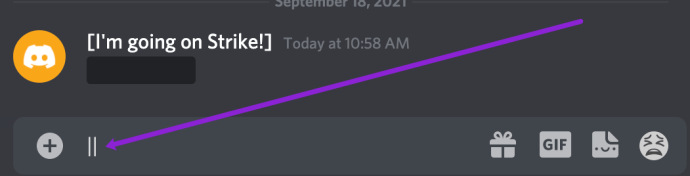
- Geben Sie Ihren Text ein (es muss kein Leerzeichen zwischen den Balken und dem Text eingefügt werden).
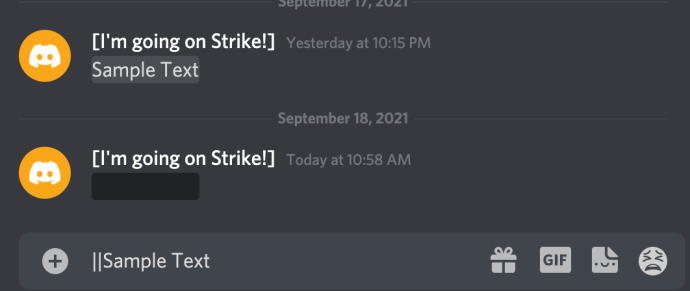
- Geben Sie am Ende Ihres Textes erneut zwei vertikale Striche ein.
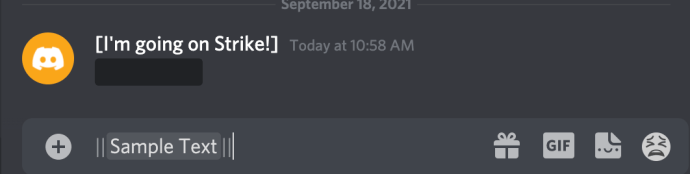
- Schlag Eintreten auf Ihrer Tastatur, um die Nachricht mit einem Spoiler-Tag zu senden.
Diese Balken stellen sicher, dass Ihre Nachricht in einem Spoiler-Tag versteckt ist, sodass andere klicken müssen, um die Informationen anzuzeigen.
Wenn Sie den Spoiler zwischen zwei Doppelpfeifen einfügen, werden die Wörter, die Teil des Spoilersatzes sind, nur von anderen Discord-Benutzern gesehen, die auf den Satz klicken, um ihn zu erweitern und zu lesen, was er sagt. Wer den Spoiler geheim halten möchte, kann einfach darauf verzichten, auf den Spoilersatz zu klicken.
Sie können auch Anhänge als Spoiler ausblenden. Beim Hochladen des Anhangs bietet Discord Ihnen die Option "Als Spoiler markieren". Dies funktioniert jedoch nur auf der Desktop-Version von Discord.

So fügen Sie Spoiler-Tags auf Discord Mobile hinzu
Wir sitzen nicht immer an unserem Computer, wenn wir mit anderen auf Discord interagieren. Glücklicherweise hat die mobile Version viele der gleichen Funktionen wie die Desktop-Version. Die Methoden variieren jedoch leicht, je nachdem, ob Sie iOS oder Android verwenden, sodass wir beide in diesem Abschnitt behandeln.
So fügen Sie Spoiler-Tags auf Android hinzu
Android-Benutzer haben etwas mehr Schwierigkeiten beim Hinzufügen von Spoiler-Tags als iOS-Benutzer. Trotzdem ist es möglich, Ihre Nachrichten zu tarnen, bevor Sie sie auf Android-Geräten senden. Hier ist wie:
Notiz: Sie finden die beiden vertikalen Balken auf jeder Android-Tastatur, indem Sie auf das Zahlensymbol in der linken Ecke tippen. Tippen Sie weiter auf diese Taste, bis Sie die beiden vertikalen Balken finden. Wir verwenden Gboard als Referenz.

- Öffnen Sie die mobile Discord-App und tippen Sie auf das Chat-Feld, in das Sie Ihre Nachrichten senden. Tippen Sie auf das Chat-Feld, damit die Tastatur Ihres Telefons angezeigt wird. Geben Sie die beiden vertikalen Striche wie auf einem Desktop ein.
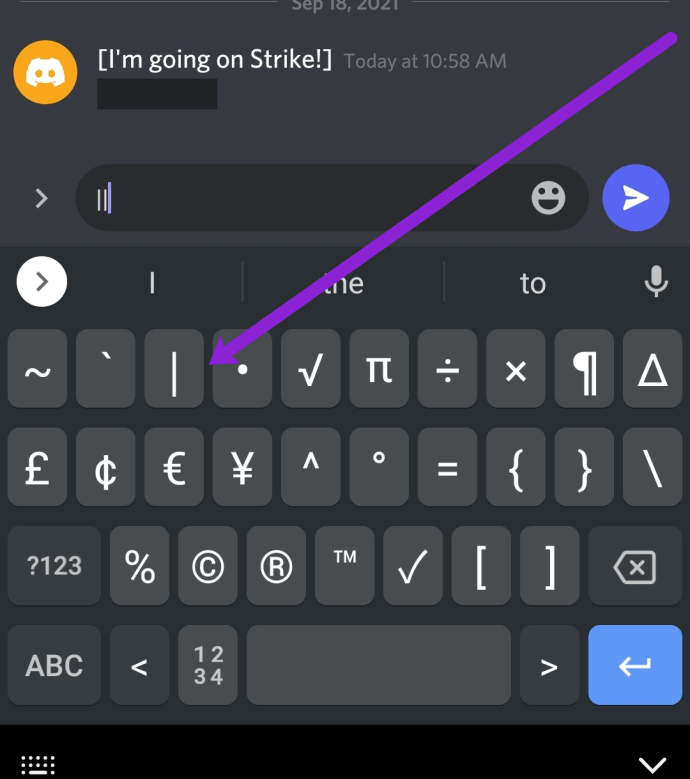
- Geben Sie den Text ein, den Sie an den Chat senden möchten. Fügen Sie dann zwei weitere vertikale Balken hinzu.
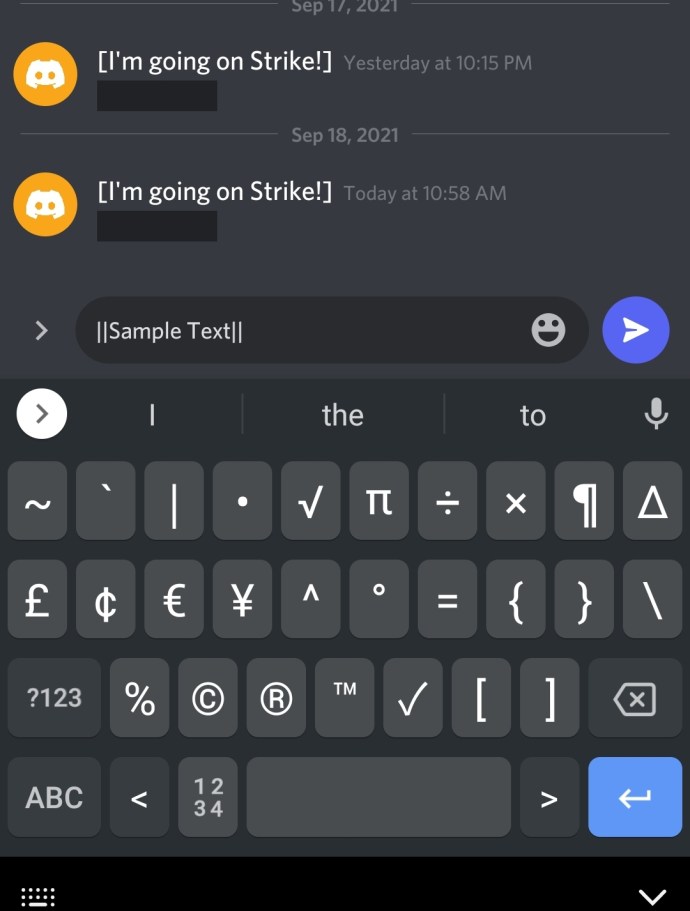
- Klicken Sie rechts neben dem Textfeld auf das Senden-Symbol.
Jetzt muss jeder, der Ihre Nachricht sieht, darauf tippen, um ihren Inhalt zu enthüllen.
So fügen Sie ein Spoiler-Tag auf iOS hinzu
Apple-Benutzer haben zwei Möglichkeiten, Spoiler-Tags hinzuzufügen. Sie können Markdown verwenden, um eine versteckte Nachricht zu senden, oder Sie können das In-Chat-Menü von Discord verwenden. Lassen Sie uns beide überprüfen.
Um ein Spoiler-Tag mit Discord-Markdown hinzuzufügen, gehen Sie wie folgt vor:
- Tippen Sie auf das Chat-Feld und ziehen Sie die Tastatur Ihres iPhones hoch. Tippen Sie in der unteren linken Ecke auf das ABC Schlüssel. Tippen Sie dann aufdas 123 Schlüssel.
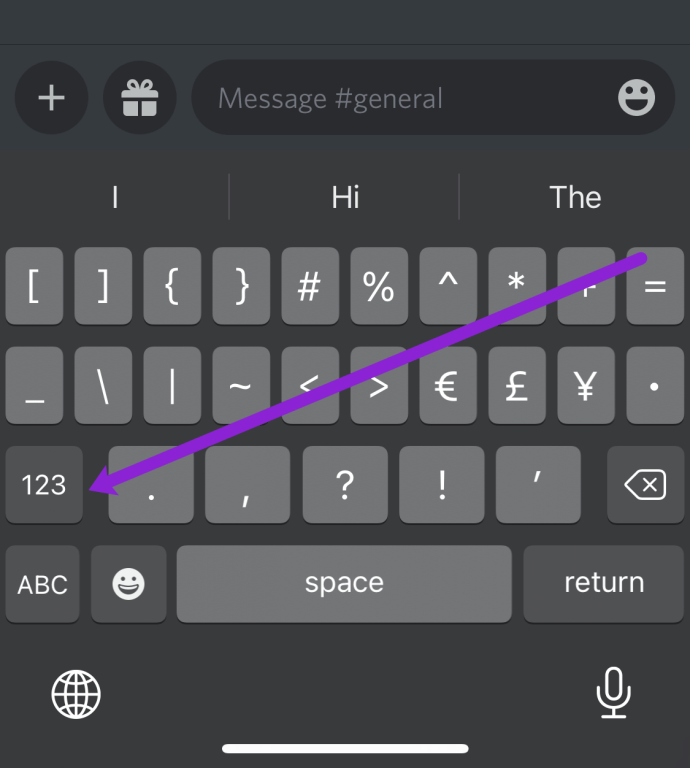
- Suchen Sie die vertikale Leiste auf Ihrer Tastatur. Geben Sie es dann zweimal ein.
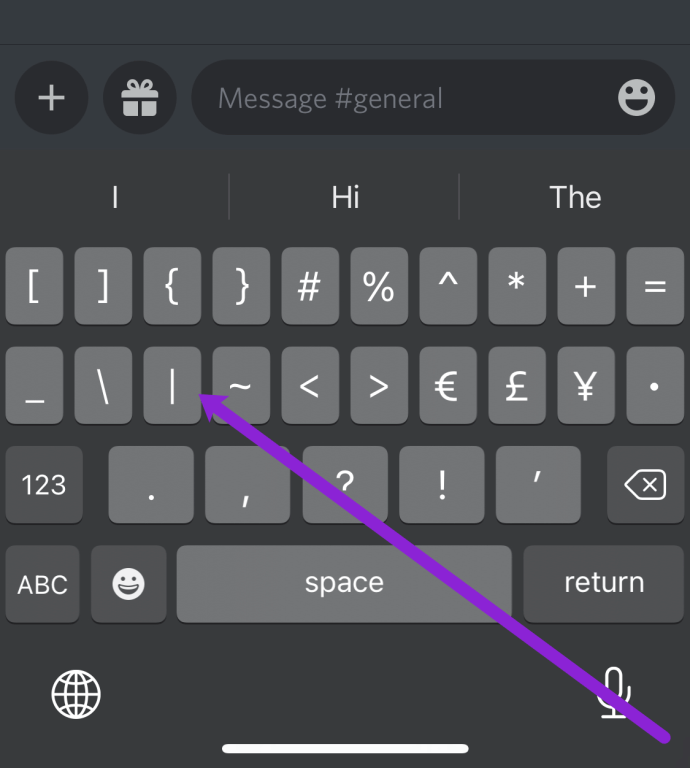
- Geben Sie Ihre Nachricht ein, und geben Sie dann zwei weitere vertikale Striche ein. Tippen Sie abschließend auf den Sendepfeil, um Ihre Nachricht an den Chat zu senden.
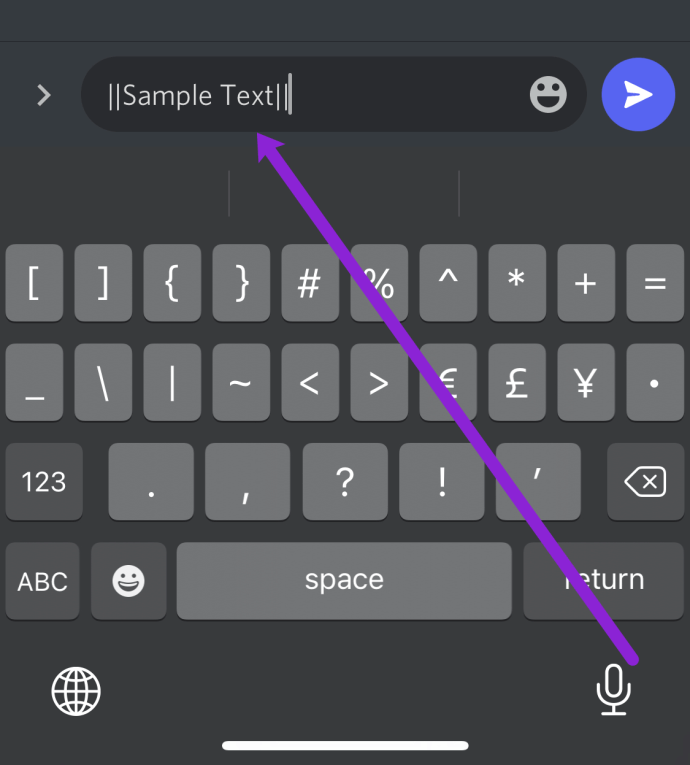
Während diese Methode für einige einfacher sein mag, gibt es eine noch einfachere Möglichkeit, Nachrichten mit Spoiler-Tags in Discord zu senden. Hier ist wie:
- Öffnen Sie den Discord-Chat und geben Sie Ihre Nachricht ein (Sie müssen die vertikalen Balken nicht hinzufügen).
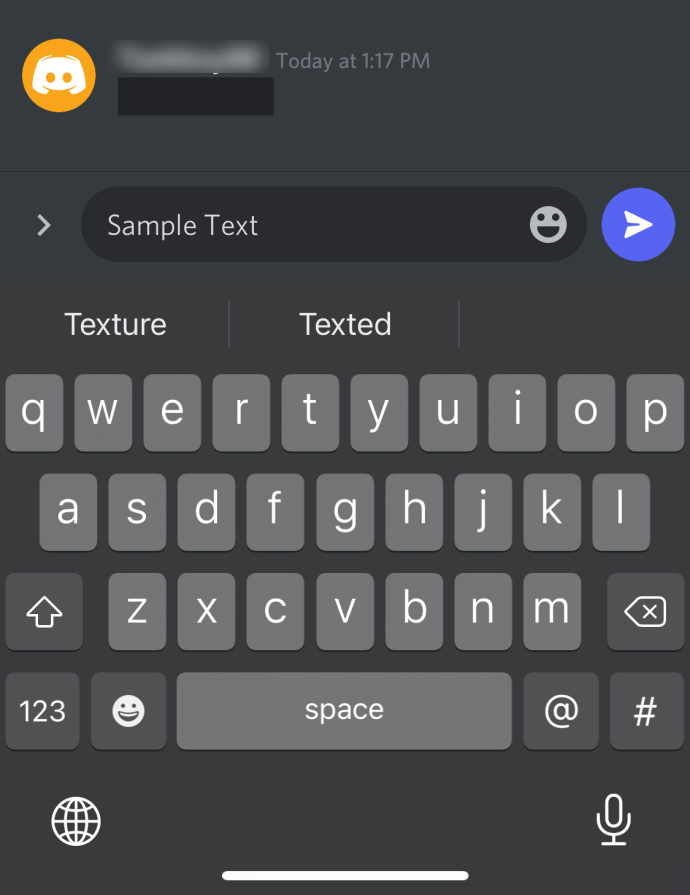
- Markieren Sie den Text durch Doppeltippen (oder drücken Sie lange auf den Text). Ziehen Sie den Cursor, um alle Teile der Nachricht abzudecken, die Sie ausblenden möchten. Tippen Sie dann auf Als Spoiler markieren im Popup-Menü.
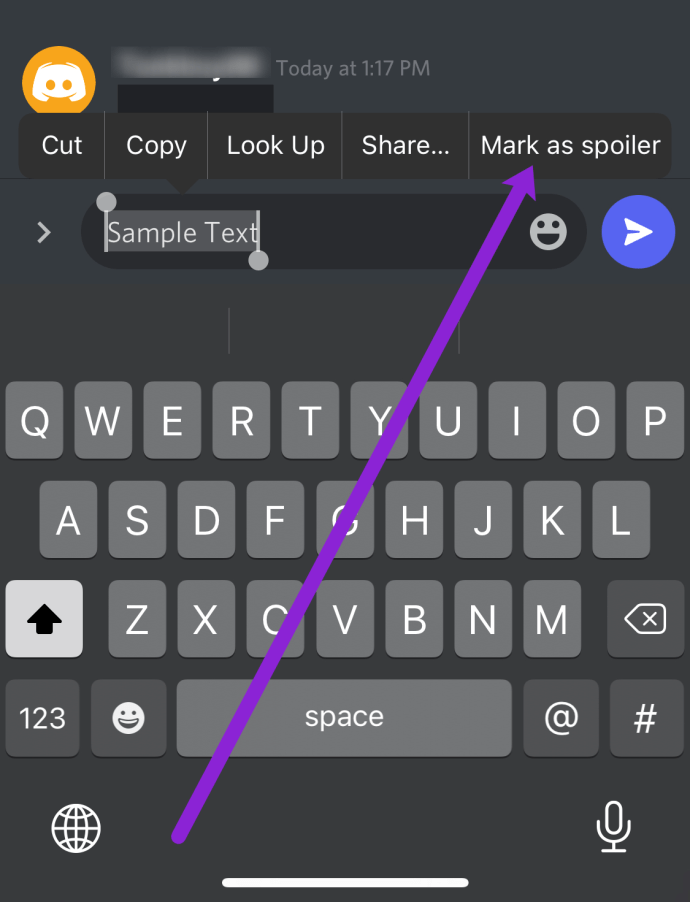
- Tippen Sie abschließend auf den Sendepfeil, um Ihren Spoiler an alle im Chat zu senden.
So deaktivieren Sie Spoiler-Tags
Sowohl Benutzer als auch Admins haben die Macht, Spoiler (bis zu einem gewissen Grad) zu kontrollieren. Lassen Sie uns unabhängig von Ihrer Präferenz darüber sprechen, was Sie tun können, um Spoiler zu deaktivieren.
Anstatt zu dem Server zu gehen, den Sie moderieren möchten, gehen wir zu Ihren Benutzereinstellungen, um auf das Spoiler-Tag-Menü zuzugreifen. Hier ist, was zu tun ist:
- Öffne Discord und tippe auf das Einstellungszahnrad neben deinem Benutzernamen in der unteren linken Ecke.
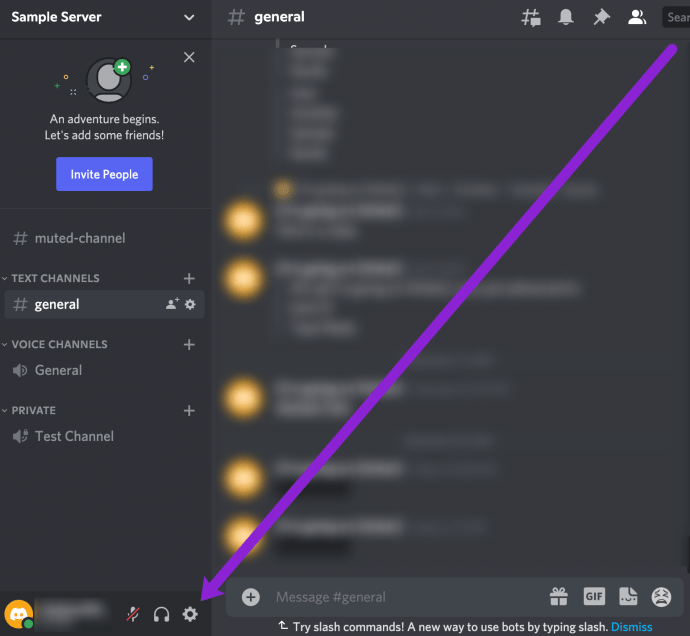
- Klicke auf Text & Bilder im Menü links.
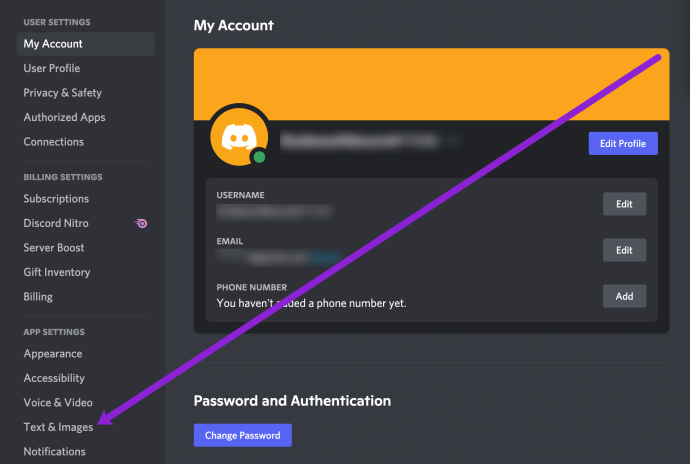
- Scrollen Sie zum Ende dieser Seite, um die Spoiler-Tag-Optionen anzuzeigen.
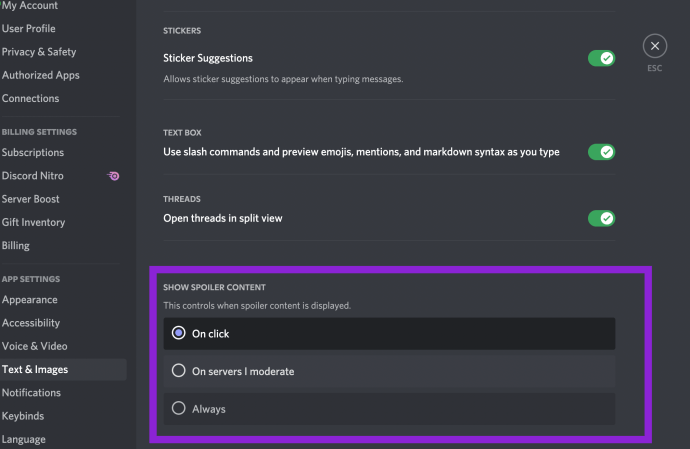
Sie können in diesem Menü eine von drei Optionen auswählen. Hier ist, was jede Option bewirkt:
- Bei Klick – Dadurch werden alle Spoiler für dich in jedem Kanal ausgeblendet (auch solche, die du nicht moderierst).
- Auf Servern, die ich moderiere – Dadurch werden Spoiler-Tags auf Ihren Servern deaktiviert (dh Server, die Sie besitzen oder moderieren).
- Immer – Dadurch werden Spoiler-Tags für Ihr Konto deaktiviert. Sie werden nie ein Spoiler-Tag sehen.
Wie Sie sehen, ist es ganz einfach, Spoiler-Tags zu deaktivieren, wenn sie Sie stören. Seien Sie nur vorsichtig, vielleicht sehen Sie etwas, auf das Sie nicht vorbereitet sind.
Texteffekte mit Markdown hinzufügen
Nachdem Sie nun wissen, wie Sie in Discord ein Spoiler-Tag erstellen, sehen Sie sich diese anderen Markdown-Tags an, die auf der Discord-Plattform verfügbar sind, um Ihren Text zu formatieren:
Kursivschrift: *Phrase* oder _Phrase_
Fett gedruckt: **Phrase**
Fette Kursivschrift: ***Phrase***
Unterstreichen: _phrase_
Kursiv unterstreichen: _*Phrase*_
Fett unterstreichen: _**Phrase**_
Fett kursiv unterstreichen: _***Phrase***_
Durchgestrichen: ~~Phrase~~
Wenn Sie keine Markdown-Effekte verwenden möchten, aber Symbole in Ihrem Text verwenden möchten, setzen Sie einen umgekehrten Schrägstrich am Anfang des Satzes. Auf diese Weise können Sie Sternchen und andere Markdown-Symbole verwenden, ohne Effekte hinzuzufügen. Diese Backslash-Funktion funktioniert jedoch nicht in Nachrichten mit Bearbeitungen oder Unterstrichen.
Häufig gestellte Fragen
Kann ich einen Spoiler wieder ausblenden?
Jawohl. Aber Sie können das, was Sie bereits gesehen haben, nicht aufheben. Um einen Spoiler auszublenden, nachdem du darauf geklickt hast, musst du den Kanal verlassen und wiederkommen. Leider funktioniert das Klicken auf einen Spoiler nicht, nachdem Sie ihn enthüllt haben. Klicken Sie in einem der Menüs links auf einen anderen Server oder Kanal und kehren Sie dann zum Kanal zurück. Beim Betreten des Chats sehen Sie, dass der Spoiler wieder ausgeblendet ist.
Kann ich Spoiler-Tags für andere Benutzer deaktivieren?
Nein. Sie können Spoiler nur für Ihr eigenes Konto deaktivieren. Selbst Admins und Moderatoren können Spoiler nicht für alle deaktivieren.
Hast du weitere hilfreiche Discord-Tipps? Bitte teilen Sie sie in den Kommentaren unten!